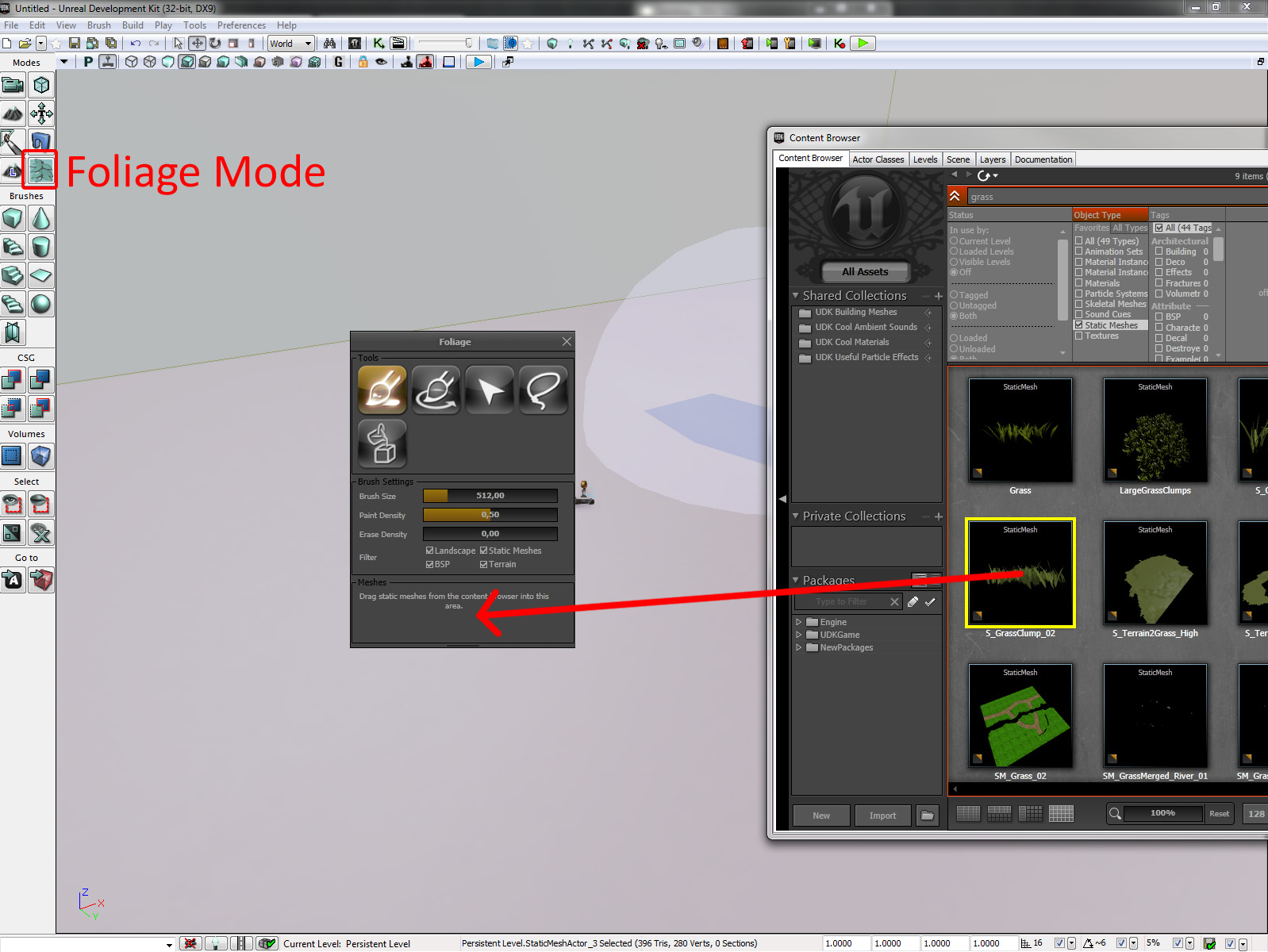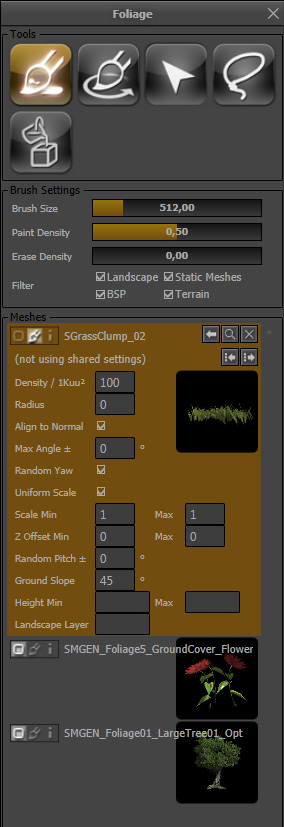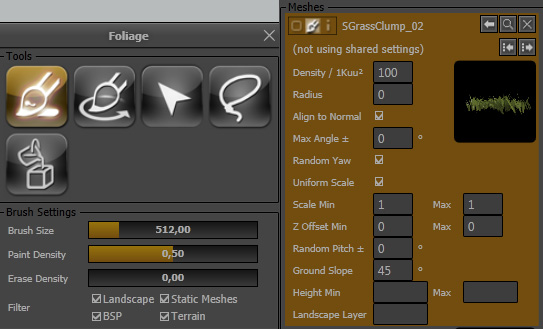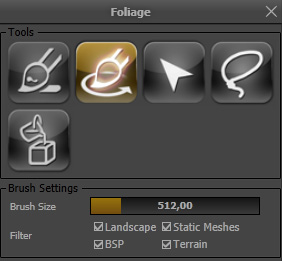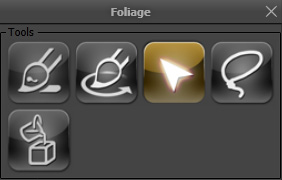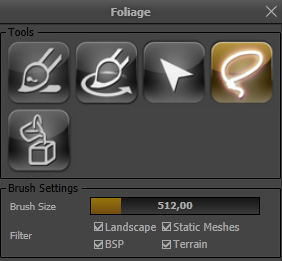Intro
För att slippa manuellt lägga ut träd, buskar och gräs i din scen, samt att det skulle vara enormt resurskrävande att ladda in allt efteråt, finns det i UDK ett verktyg för att placera växtlighet. I Foliage Mode så kan du måla ut olika typer av statiska meshar som alla kan laddas in på en gång och gör det mycket enklare för en Level Artist att jobba.Man startar Foliage Mode igenom att trycka på busk-ikonen uppe till vänster.
Inledningsvis kommer det inte att finnas några statiska meshar listade. Innan du kan börja måla ut växtlighet, måste du dra en Static Mesh från Content Browsern till Foliage fönstret in i rutan kallad Meshes.
När din Mesh ligger i Foliage fönstret kommer ett antal parametrar visas. Du kan dra flera Static Meshes in i Meshes listan.
Foliage Tools Overview
Tools:Paint Tool - Lägg till eller ta bort utmålade Meshes. Reapply Tool - Ändra på parametrarna av Meshes redan utmålade i scenen. Selection Tools - Markera individuella Meshes för förflyttning, borttagning etc. Paint Select Tool - Markera många Meshes genom att använda en pensel.
Brush Settings - Här har vi inställningar för det aktiva verktyget.
Meshes - Här är en lista på alla Meshes vi kan måla ut. Om vi kolla på bilden till höger så har vi 6 st ikoner överst på den för tillfället aktiva Meshen. Den lilla fyrkanten högt upp till vänster förminskar rutan och visar bara namn, bild och ikonerna för den meshen. Den andra visar alla parametrar som hanterar utmålningen av Meshen. Det tredje läget har inställningar som styr beteendet hos instanser som redan placerats ut i scenen.
I Paint eller Instance mode så har vi tre ytterligare ikoner. Pil-Ikonen ersätter alla instanser av meshen som redan placerats i den aktuella scenen med den statiska meshen som är markerad i Content Browsern.
Krysset tar bort meshen från Meshes listan samt alla instanser av denna mesh som redan placerats i den aktuella scenen. Förstoringsglaset hittar den statiska meshen i Content Browsern.
Paint Tool
När Foiliage Mode är aktiverat får du fram en transparent sfär kring muspekaren. Denna indikerar var du kommer att skapa dina växter. För att börja måla ut håller du ctrl nedtryckt och målar med vänster musknapp. För att sudda håller du inne ctrl+shift och höger musknapp.När du målar ut meshar så skickar motorn ut strålar från din viewport mot sfären. Detta innebär att allt du ser inne i sfären har potential att bli täckt av växter.
Efter att du har dragit in några olika meshar till Foliage fönstret väljer vad du vill måla ut under Meshes. De som är oranga är de just nu aktiva och ni kan måla ut flera olika samtidigt.
Brush Settings:
Brush Size - är storleken på penseln i Unreal-enheter.
Paint Density - är tätheten du målar ut växterna med. Detta värde är 0-1 där 1 är maximum av vad du angett under Meshes (se nedan).
Erase Density - tätheten med hur vill sudda bort växter. Detta värde är 0-1 där 0 representerar inga meshes, om det finns färre meshar än det angivna värdet tas inga bort.
Filter - här angiver ni vilka typer av objekt ni kan måla på.
Density - Antalet meshar som utplaseras per 1000x1000 Unreal Enhet.
Radius - Minsta avståndet mellan två meshar.
Align to Normal - Om meshen som målas ut ska peka uppåt eller åt det hållet som marken pekar.
Max Angle - Om detta värde inte är 0, så specifiserar man vad som är den maximala vinkeln som följs när man målar ut växter. Tex om marken har en 30 gradig lutning och det angivna värdet är 10 så kommer växtlighten att försöka följa markens lutning men maximalt bli vinklad 10 grader.
Uniform Scale - Om du vill skala olika i X, Y och Z.
Scale Max/Min - Utmålade meshar kommer bli slumpade mellan min och max i storlek.
Random Pitch - Utmålade meshar komemr ha en slumpan vinkel så att inte alla pekar åt samma håll.
Groud Slope - Om värdet inte är 0 kommer det inte målas ut växter på vinklar som är högre än det angivna värdet.
Height Min/Max - Används för att förhindra att man målar ut växter på höjder över det angivna värdet.
Reapply Tool
Reapply Tool låter dig ändra parametrar för de redan meshar som du redan har laggt ut i din scen.Inställnignarna är lika de som finns i Paint vertyget, men det finns en checkruta till vänster om parametrarna som låter dig välja vilka saker du vill ändra.
De inställnigarna som skiljer sig är:
Density Adjust - Ändrar tätheten på existerande meshar. Om det angivna värdet är 2.0 kommer tätheten dubblas, om värdet är 0.5 kommer antalet halveras.
Ground Slope - Kommer ta bort instanser som inte passar in med det anfivna värdet.
Height Min/Max - Kommer ta bort instanser som inte möter det angivna höjd värdet.
Selection Tool
Selection vertyget låter dig markera individuella meshar genom att klicka på dem. Du kan amrkera flera med ctrl + vänsterklick. När du har markerat det du vill finns det flera alternativ.Drag a widget axis - Förflyttar de markerade mesharna efter pilarna.
Alt + Drag a widget axis - Duplicerar och sen förflyttar efter pilen
Delete - Tar bort meshen.
End - Försöker snappa mashen till marken.